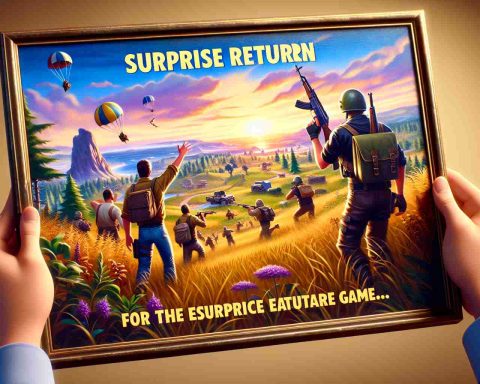Fortnite 5. nodaļas 1. sezonā spēlētāji saskaras ar frustrējošu “Savienojuma zaudēšanas” problēmu, kur nebēgumam neizdodas pieslēgties spēlei. Tomēr Epic Games ir apzinīgi par šo problēmu un aktīvi strādā, lai atrastu risinājumu. Viņi ir apsolījuši sniegt atjauninājumu, tiklīdz tiem būs vairāk informācijas par problēmu. Pagaidām šeit ir dažas metodes, kuras varat izmēģināt, lai izvairītos no “Savienojuma zaudēšanas” kļūdām Fortnite un atgrieztos pie spēlēšanas.
1) Restartēt spēli un/vai mainīt vienošanās apgabalu
Viena no labākajām veidām, kā atrisināt šo situāciju, ir vienkārši restartēt spēli un pamēģināt atkal iekļūt sacensībā. Reizēm tīkla problēmas var tikt novērstas, restartējot lietojumprogrammu.
Vēl viena ātra risinājuma metode ir mainīt vienošanās apgabalu. Problēma var būt saistīta ar serveri, kas viesojas konkrētajā apvidū. Noteikti apvidi var saskarties ar problēmām neparedzētu apstākļu dēļ.
2) Pārbaudiet spēles failu integritāti
“Savienojuma zaudēšanas” kļūdu Fortnite sasniedza tikai pēc v28.10 atjauninājuma. Problēma var būt saistīta tieši ar atjauninājumu, kurā faili varētu būt dzēsti un/vai bojāti procesa laikā. Pārbaudot spēles failu integritāti pirms jauna mača sākuma, iespējams novērst šo problēmu.
3) Gaidiet oficiālu atjauninājumu un/vai risinājumu no Epic Games
Ja iepriekš minētās metodes neizdodas, pēdējais līdzeklis būtu gaidīt oficiālu atjauninājumu vai risinājumu no Epic Games. Tā kā izstrādātāji ir informēti par šo problēmu un aktīvi strādā pie tās risināšanas, šī kļūda drīz vajadzētu tikt novērsta. Pagaidām, ja vienošanās turpina neveiksmīgi, pamēģiniet spēlēt citus pieejamos režīmus, piemēram, radošo un saglabāt pasauli. Epic Games, visticamāk, izdos atjauninājumu “Savienojuma zaudēšanas” kļūdu Fortnite jau pēc stundas vai divām.
Biežāk uzdotie jautājumi par “Savienojuma zaudēšanu” Fortnite:
1) Kā es varu novērst “Savienojuma zaudēšanas” problēmu Fortnite?
Labākais veids, kā novērst šo problēmu, ir restartēt spēli un/vai mainīt vienošanās apgabalu. Reizēm problēmas saistītas ar tīkla problēmām un tās var atrisināt, vienkārši atkārtoti instalējot lietojumprogrammu vai mainot vienošanās apgabalu.
2) Ko darīt, ja problēma persistē pēc spēles restartēšanas?
Ja “Savienojuma zaudēšanas” problēma turpina pastāvēt pēc spēles restartēšanas, ieteicams pārbaudīt spēles failu integritāti. v28.10 atjauninājums varētu izraisīt bojājumus vai failu dzēšanu, tāpēc ir svarīgi pārbaudīt to integritāti.
3) Ko darīt, ja joprojām neizdodas piekļūt tīklam?
Ja neviena no iepriekš minētajām risinājumām nesniedz rezultātus, vienīgais atlikušais variants ir gaidīt oficiālu risinājumu no Epic Games. Izstrādātāji ir informēti par problēmu un strādā, lai to labotu, tāpēc “Savienojuma zaudēšanas” kļūda drīzumā tiks novērsta. Pagaidām jūs varat pamēģināt spēlēt citus pieejamos režīmus, piemēram, radošo un saglabāt pasauli.
Galveno terminu definīcijas:
– Fortnite: Populāra video spēle, ko izveidoja Epic Games.
– “Savienojuma zaudēšana”: Kļūda vai problēma, kas rodas Fortnite, kas traucē spēlēšanu sakarā ar interneta savienojuma zaudēšanu.
– Epic Games: Uzņēmums, kas ir atbildīgs par Fortnite izveidošanu un uzturēšanu.
Ieteiktie saistītie resursi:
– Fortnite mājaslapa: Oficiālā Fortnite mājaslapa, kur varat atrast jaunākās atjauninājumus un informāciju.
– Epic Games Store: Veikals, kur varat iegādāties un lejupielādēt spēles, ko izstrādājis Epic Games.
The source of the article is from the blog mgz.com.tw